一篇读懂(群晖可以这么玩 - 论备份的重要性 Hyper backup套件帮你搞定)
作者:给我来一车
前言
事情是这样发生的:
因为418play上的硬盘已插满,为了提高数据的安全性,所以硬盘3和硬盘4做了raid1。将重要的docker目录放在了这块raid1的存储空间3上,本以为两块硬盘可保万无一失。前段时间想把套件的安装路径换成存储空间3,想着放在raid1上后面有问题也可以减少翻车概率,而群晖对于已安装的套件不提供修改安装位置的功能,只能卸载后重新安装。结果就在在迁移docker的时候翻了车。
当时的情况是这样的:
首先为了防止安装后重新设置,特意从docker界面导出了容器。
然后是卸载docker。我记得应该没有点击清除数据,也有可能是我记错了。
重新安装docker到存储空间3。
导入之前导出的容器。
导入之后发现容器一直没有起来。看了一眼提示映射的目录不存在。
进入存储空间3的docker目录一看,傻眼了。
我的docker目录变成了空文件夹!!!
赶紧盘点损失:
最重要的bitwarden,所有的密码…幸好当时开着浏览器,插件也登录着,赶紧导出密码库。
ttrss这些年存档的文档算是没了,算了重新开始把。
aria2影响不大,重要的下载文件基本都会移动到其他目录。剩下的丢了也无妨。
qiandao,所有签到账号需要重新设置。还好账号不多可以接受。
虽然损失整体不算太大。但是想想还是挺后怕的,毕竟bitwarden上200+的账号信息。数据备份工作也变成了重要的任务。还好群晖本体的备份功能强大,一个Hyper backup基本能够搞定。
如何备份
首先在套件中心找到Hyper backup套件并安装,因为步骤简单,这里就不详细描述了。
打开Hyper backup套件,点击左上角的 + 按钮,选择数据备份任务。
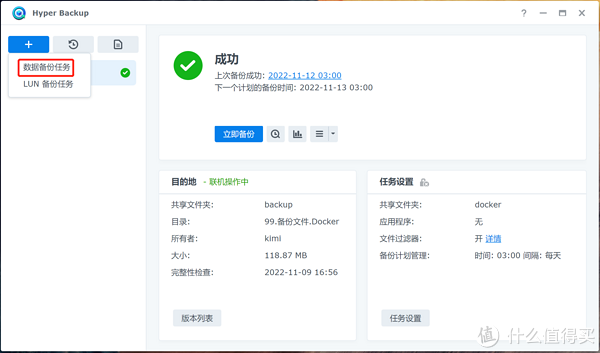
在弹出的备份向导中选择备份目标,也就是备份文件存储的地方,可以根据你的实际需求进行选择。因为我们只是备份到本地,所以这里我们选择 本地文件夹和USB 。选择下一步。
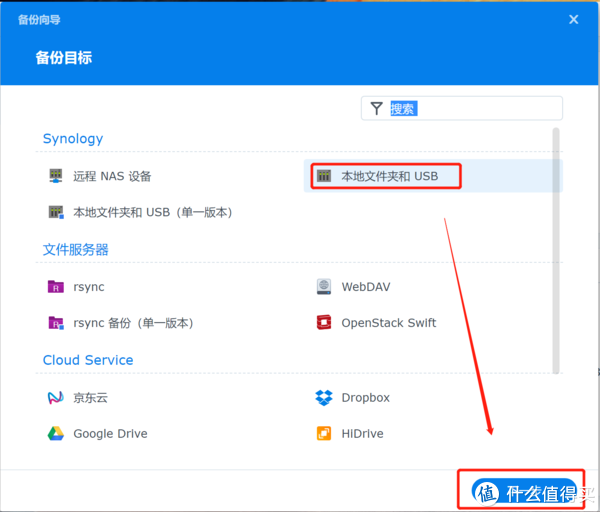
继续选择备份文件存储的共享文件夹,这里我们选择backup文件夹(根据实际需求选择)。填写备份目录的名称,实际生成的备份目录会在此目录名的基础上添加.hbk后缀。另外需要注意的点是这里只支持备份在共享文件夹的一级目录。并且不支持一些特殊符号的输入。继续选择下一步
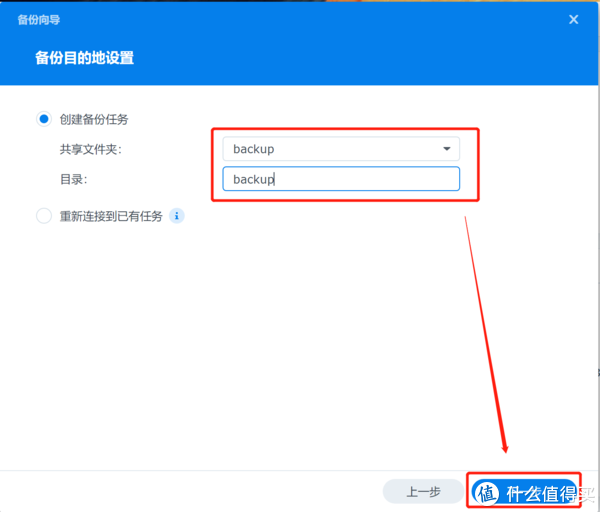
继续选择我们需要备份的文件夹,这里我们要把不需要备份的文件夹进行取消勾选,比如Arai2的下载文件夹。根据说明文档,这样勾选的情况下即使docker文件夹有新生成的文件或者目录,那么都将会自动新增进备份列表。
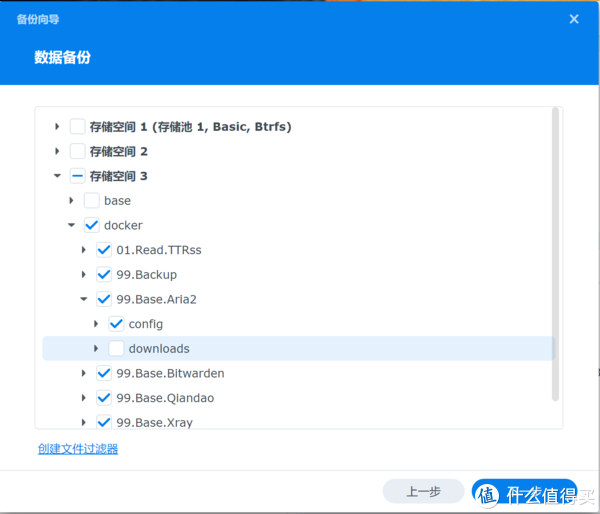
另外在这个界面点击创建文件过滤器,可以指定备份文件的黑白名单。可以指定具体的文件名,也可以用通配符*批量指定文件,如*.mp4。
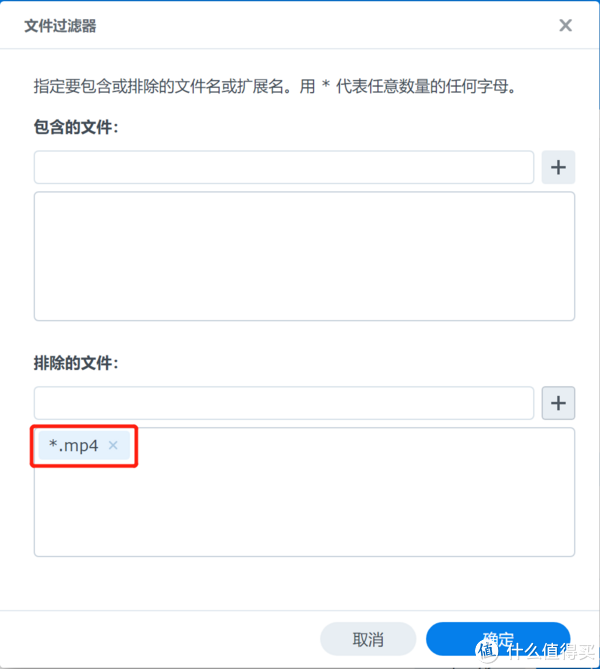
应用程序备份中我们可以根据自己的实际需求进行选择,这里并不包含所有安装的套件,只有群晖中的常用套件。因为没有这方面需求,因此我直接点击下一步。
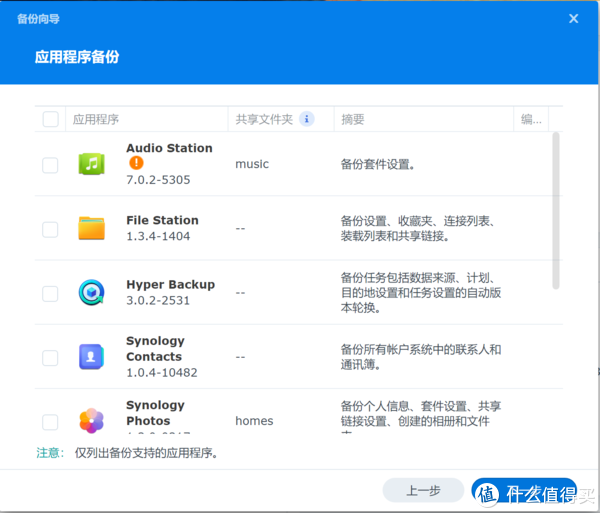
添加任务名称。可以选择不启用任务通知以减少相关消息,建议开启压缩备份数据以减少备份占用硬盘的容量。当然同时会对备份速度有一定的影响。然后选择备份任务时间及完整性检查任务时间,备份任务建议一天一次。因为备份在本地,我们也不对客户端进行加密。
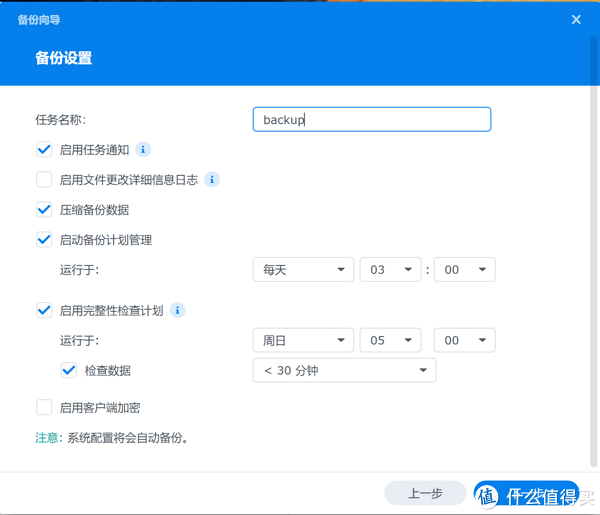
如果需要保存多份备份,这里需要启动备份循环。保留策略选择最早的版本,其他策略可以查看帮助进行了解。保留版本数量上限根据实际需求设置即可。最后点击完成,在弹出的对话框中选择立即备份即可。
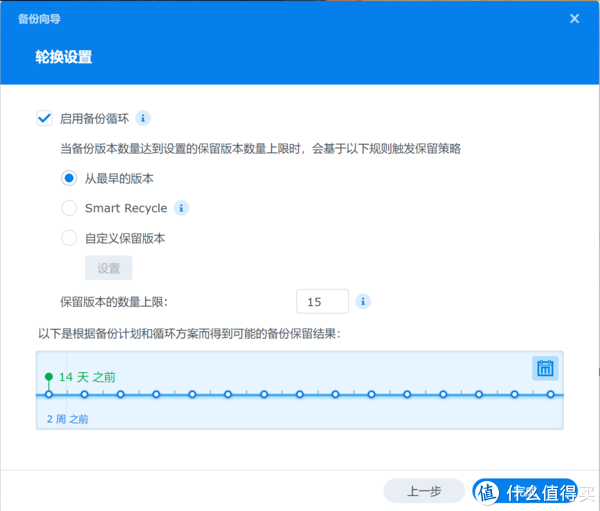
备份完成后可以在对应的文件夹下找到.hbk文件夹,双击后可以打开备份版本管理浏览器,如果是恢复单个文件,直接找到对应版本的文件,右键选择 复制到… 即可对文件进行恢复。
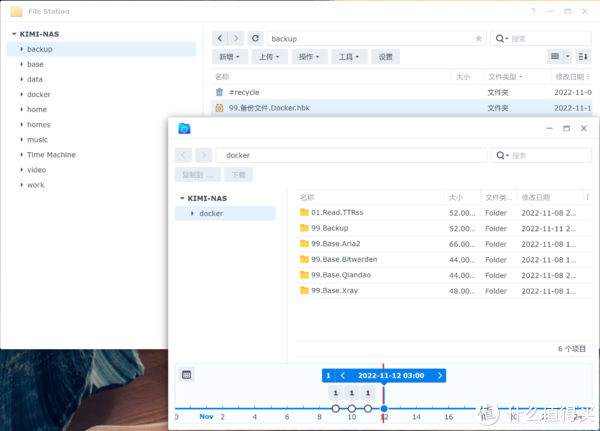
对于全量数据的恢复,可以点击界面左上角 + 号右侧的恢复按钮,选择 数据 ,根据还原向导进行恢复即可。
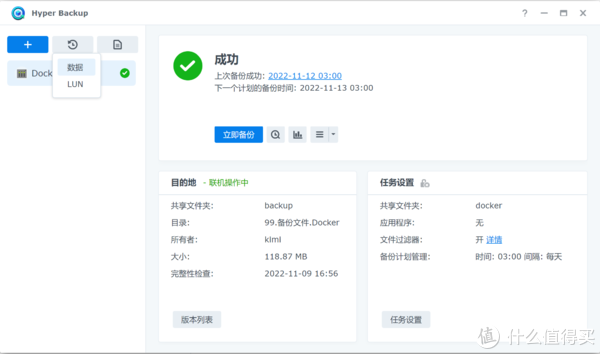
总结
数据无价,即使是raid0也经不起人类的误操作,重要的数据一定要做好备份工作。你可以想象一下,如果损失的是自己多年积攒的生活照片,重要的工作文件,亦或是向我一样所有的登录密码,无法想象。特别是折腾all in one的同学,重要的储存还是需要特别关照的。否则就是all in boom。
本文链接:https://www.yangzhibaike.com/post/14505.html
声明:本站文章来自网络,版权归原作者所有!
请发表您的评论